Hvordan bruke PowerRename på Windows 10 til å gi nytt navn til filer
PowerToys gjorde comeback tidligere i år og vi dekket hvordan du kan installere dem. På den tiden hadde PowerToys bare to av sine opprinnelige verktøy med et løfte om mer som kommer. Den andre versjonen av appen har nettopp kommet med et nytt verktøy; PowerRename. Slik kan du bruke PowerRename på Windows 10.
Gi nytt navn til filer med PowerRename
Du må installere siste versjon av PowerToys for å bruke PowerRename. PowerToys-grensesnittet har ingen alternativer for å administrere PowerRename, og det gir deg heller ingen instruksjoner om hvordan du bruker det.
Åpne en mappe med filer du vil gi nytt navn. Velg filene du vil gi nytt navn, og høyreklikk på en av dem. Velg PowerRename fra hurtigmenyen.

Dette åpner PowerRenames grensesnitt med filene du valgte oppført der. Du må forstå de forskjellige parameterne som appen har før du kan bruke dem. De fleste av dem er selvforklarende. Den eneste, litt forvirrende delen er feltene ‘Søk etter’ og ‘Erstatt med’. De to feltene får det til å virke som om du bare kan erstatte en del av filnavnet og ikke legge noe til det, eller legge til noe.
Hvis du vil legge noe til det gjeldende navnet, må du oppgi “. *” I Søk etter-feltet, og skriv inn "Erstatt med" -feltet hva du vil legge til navnet på den valgte filer. Bruk en av de andre modifikasjonsreglene som appen støtter, og klikk på "Gi nytt navn" når du er klar til å gi nytt navn til filene.
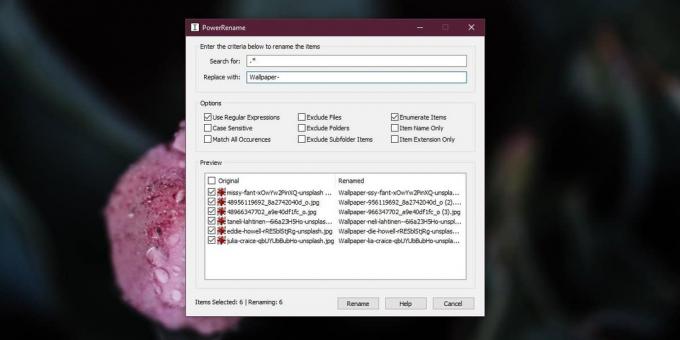
Filene gir nytt navn umiddelbart.

PowerRename er ganske enkel med tanke på navnene på regler som den støtter. Du finner ikke spesielt avanserte filnavnsfunksjoner. Det er langt kraftigere filer som gir nytt navn til apper der ute, men denne gir deg noen flere alternativer enn Windows 10 gjør som standard.
Hvis du bruker PowerToys, kommer PowerRename med det, og det er nyttig å vite hvordan du kan dra nytte av funksjonene. Hvis du fortsatt har litt problemer med appen, er det det dokumentasjon som forklarer det hele. Gå gjennom det, og du vil kunne finne ut hvordan du gir nytt navn til filer og mapper på flere måter. De fleste av nytt navn parametere bruker vanlige uttrykk for å legge til et filnavn eller fjerne noe fra det.
Den eneste virkelige ulempen med appen er at du ikke kan legge til flere filer i en enkelt omdøpsforekomst av PowerRename når du har valgt filer første gang.
Søke
Siste Innlegg
Slik installerer du plugins på Notepad ++ i Windows 10
Notepad ++ er teksteditoren du ønsker at Windows 10 kom med, men de...
Kopier mappenavn til utklippstavle og lim inn for å erstatte filnavn
Har du det vanskelig med å raskt kopiere filnavnet? Standardmetoden...
Gi Windows 8-skrivebordet en makeover med Rainmeter & RocketDock
Jeg har alltid ønsket å tilpasse skrivebordet mitt med Windows 7 me...



